Die Game DVR-Funktion ist Teil der Spieleleiste, die Windows Benutzern als Teil ihres Gaming-Feature-Sets bietet. Es ermöglicht Benutzern, Videos Ihres PC-Gameplays im Hintergrund aufzunehmen und die Datei zu speichern, wenn Sie möchten. Wenn Sie es nicht speichern, wird älteres Filmmaterial weiterhin aufgenommen und gelöscht. Die Idee ist, eine Art fortlaufende Aufnahmefunktion anzubieten, die sicherstellt, dass Sie Ihre coolsten Momente festhalten.
Allerdings möchte nicht jeder dieses Feature, zumal es Computerressourcen im Hintergrund beansprucht und nicht jeder möchte, dass sein Gameplay aufgezeichnet wird. Zum Glück können Sie den Dienst relativ einfach deaktivieren.
Tipp: Auf Computern mit mittlerer bis niedriger Spezifikation ist diese Funktion möglicherweise standardmäßig deaktiviert, beispielsweise wenn der Computer nicht über genügend Ressourcen verfügt.
Um es auszuschalten, drücken Sie zuerst die Windows-Taste auf Ihrer Tastatur oder klicken Sie auf die Schaltfläche Start in Ihrer Taskleiste. Klicken Sie unten links auf das Zahnrad, um das Einstellungsfenster zu öffnen.
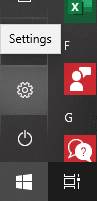
Scrollen Sie nach unten und klicken Sie dort neben dem Xbox-Symbol auf die Option Gaming. Sie werden zu einem neuen Menü weitergeleitet, das auf der linken Seite alle möglichen Spieloptionen bietet. Sie können die Spielleistenoption auf der ersten Seite verwenden, um die Spielleistenfunktion auch zu deaktivieren, wenn Sie möchten, aber wenn Sie nur hier sind, um die DVR-Funktion auszuschalten, wechseln Sie zur Seite Captures auf der links.
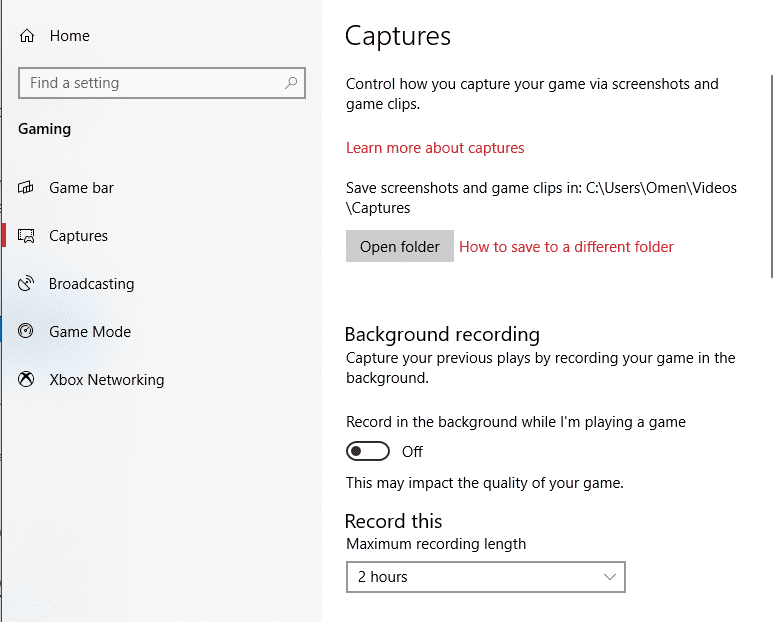
Hier finden Sie die Option zum Aktivieren oder Deaktivieren der Hintergrundaufzeichnung in der Nähe der Mitte. Sie können es deaktivieren, indem Sie den Schieberegler bewegen, oder Sie können einfach die Länge und den Speicherort des Filmmaterials bearbeiten aufgenommen, sowie einige zusätzliche Qualitäts- und Aufnahmeeinstellungen, wenn Sie nur ändern möchten, was aufgenommen wird und wie.